Il mio amico Matteo ha già avuto modo di parlare in un suo post di una nuova funzionalità esposta dal Team Explorer di VS11, che è stato completamente riscritto per questa nuova versione. In particolare vorrei soffermarmi su una nuova funzionalità sempre correlata al concetto di My Work, presente nel nuovo team explorer. Supponiamo infatti di avere selezionato un work item e di stare nel mezzo di una normale sessione di programmazione, avrete quindi
- alcuni file modificati
- una serie di breakpoint impostati per la sessione di debug corrente
- finestre posizionate in vari monitor (se avete più monitor)
- etc
Quando selezionate un work item e lo aggiungete al lavoro in progress (Tasto destro –> Add To In Progress) state infatti chiedendo a Visual Studio di monitorare tutto il vostro lavoro.
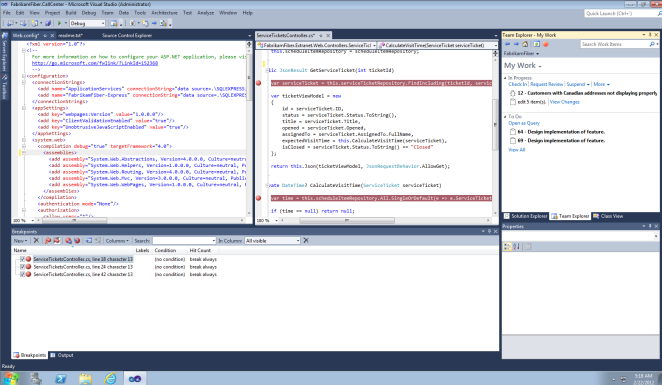
In figura è rappresentato un esempio di Visual Studio durante una sessione di lavoro, più file aperti, breakpoint posizionati, visualizzazione su due tab affiancati etc. Ora supponiamo che entri il vostro capo, o il responsabile di progetto, o qualche altra persona del team che vi chiede di lavorare su un bug urgentissimo, o in generale vi chiede di interrompere il vostro lavoro per fare altro.
In VS2010 effettuereste uno Shelveset per memorizzare temporaneamente su TFS le vostre modifiche, ma purtroppo perdereste tutte le impostazioni che avete. Invece ora è possibile richiedere la “sospensione” del lavoro.
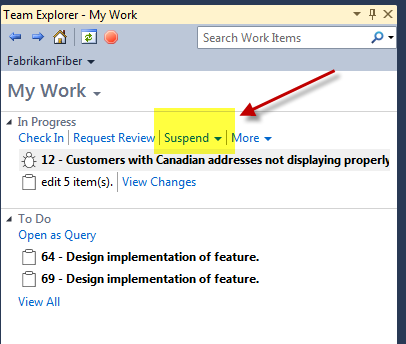
Premendo il tasto Suspend potete semplicemente “sospendere” il lavoro, indicando una nota che magari spiega la ragione della sospensione. Ora potete ad esempio chiudere tutte le finestre, rimuovere tutti i breakpoint, e fare altro, ad esempio correggere un bug molto urgente. Visual Studio terrà traccia della sospensione, che trovate sempre in My Work
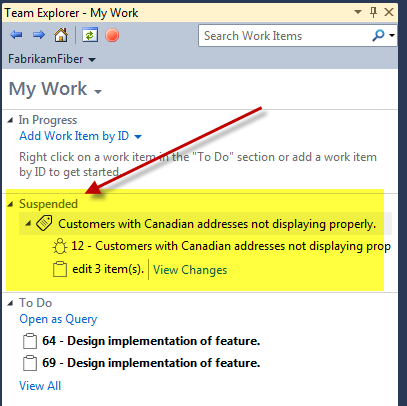
Una volta terminata l’interruzione, è sufficiente fare click con il tasto destro sul lavoro sospeso, e scegliere semplicemente di fare un resume, in questo modo il Visual Studio vi viene riportato nell’esatto stato in cui è stato lasciato, con le stesse finestre aperte, breakpoint ripristinati, layout ripristinato (supporta anche il multimonitor), in modo che voi possiate immediatamente tornare operativi sul lavoro “sospeso”
Questa funzionalità è veramente interessante per ridurre il tempo perso dovuto alle interruzioni che normalmente accadono durante una normale giornata di sviluppo.
Gian Maria.